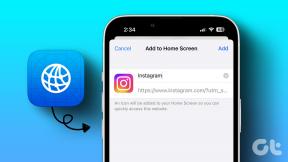Risoluzione dei problemi relativi agli errori di analisi delle formule in Fogli Google
Varie / / May 10, 2023
Fogli Google è un ottimo servizio con cui puoi creare facilmente fogli di lavoro. Per aiutarti ad analizzare i dati inseriti, offre varie formule e funzioni. Tuttavia, il più delle volte potresti anche imbatterti in problemi come errori di Formula Parse in Fogli Google.

Quindi, cosa significa errore Formula Parse? Come puoi evitare che questo problema appaia nei tuoi fogli di lavoro? Ti aiuteremo a trovare le risposte a tutte le tue domande e ti mostreremo come correggere gli errori di Formula Parse in Fogli Google. Iniziamo.
Leggi anche: Come utilizzare ChatGPT in Fogli Google
Che cos'è un errore di analisi della formula in Fogli Google
È naturale chiedersi cosa significhi l'errore Formula Parse quando lo vedi per la prima volta in Fogli Google. Bene, analizziamo ciascuna delle parole per comprenderne meglio il significato:
- Formula: È un input o un'istruzione per eseguire un'azione. Questo è ciò che inserisci nel campo funzione (fx) su un foglio Google.
- Analizza: È un processo di scomposizione di una frase o di una formula e dell'esame della relazione con ciascuna delle componenti più piccole in essa contenute. Per semplificare le cose, è simile a indagare su ogni cosa una per una.
- Errore: Ciò significa facilmente che non è in grado di completare il processo in quanto vi è un errore nella formula e Fogli Google non è in grado di elaborare o comprendere la funzione richiesta.

Quindi, quando combiniamo queste parole, significa che Fogli Google non è in grado di elaborare la funzione che hai inserito, poiché c'è un errore nella formula, e quindi mostra un errore di analisi della formula quando si tenta di eseguire il funzione.
Ora che hai capito cosa significa errore Formula Parse e perché questo tipo di errore viene visualizzato, risolviamolo.
Errori comuni di analisi delle formule in Fogli Google e come risolverli
Per semplificare le cose, ci siamo assicurati di scoprire i tipi comuni di errori di Formula Parse e come risolverli passo dopo passo. Comprendiamo ciascuno.
1. #ERRORE!
È difficile capire perché stai affrontando l'#Errore! messaggio, poiché l'unica cosa che puoi vedere posizionando il cursore sulla cella è l'errore Formula Parse in Fogli Google. Tuttavia, alcuni dei motivi più comuni includono:
- Quando inserisci i simboli manualmente per fare riferimento a un importo o a un'unità, Fogli Google potrebbe interpretarlo erroneamente come una funzione. Controlla questo esempio:
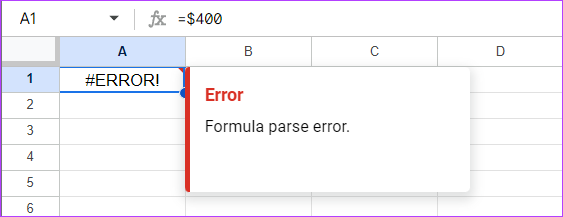
- Questo errore può essere visualizzato anche se hai perso di menzionare un simbolo per una formula. Ecco un esempio:

Come puoi vedere, abbiamo usato ="Totale"SOMMA(A1:A2) invece di usare ="Totale"&SOMMA(A1:A2). Inoltre, questo errore può verificarsi anche se hai aggiunto il simbolo ma hai utilizzato parentesi o virgolette aggiuntive.
Suggerimenti per evitare #Error su Google Sheet
Riassumendo, queste sono le cose che devi tenere a mente per prevenire l'#ERRORE! messaggio in Fogli Google.
- Assicurati di inserire la sintassi corretta: Fogli Google può eseguire correttamente un'attività solo quando gli dai le istruzioni corrette nella formula. Quindi, assicurati di aver utilizzato i valori di sintassi corretti.
- Sintassi incompleta: È facile perdere piccole cose mentre si svolge un'attività più grande, ma questo può visualizzare un errore. Quindi, assicurati di aver completato la formula per evitare di ricevere un errore Formula Parse.
2. #N/D Errore
L'errore #N/D di solito si verifica durante l'utilizzo della funzione di ricerca come VLOOKUP e HLOOKUP, poiché non è riuscito a trovare il riferimento che si desiderava che la formula trovasse.
Quindi, tecnicamente, non puoi chiamarlo errore poiché ti ha dato una risposta che il termine che stai cercando non esiste. Per fortuna, puoi saperne di più sull'errore posizionando il puntatore del mouse sulla freccia rossa o selezionando la cella.
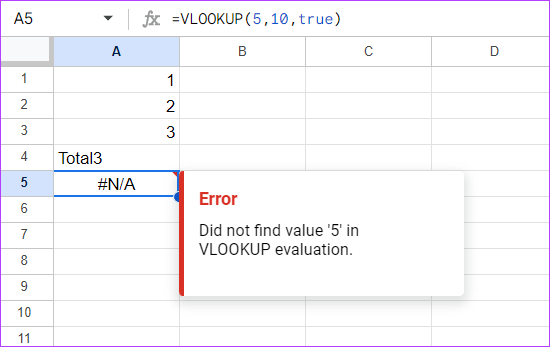
Per correggere l'errore #N/D, fai semplicemente clic sull'errore per saperne di più e controlla l'intervallo di celle pertinente per i dati.
3. #RIF! Errore
L'errore di riferimento si verifica principalmente quando c'è un valore non valido nella cella di riferimento. Ci sono molti modi in cui ti ritroverai con l'errore #REF su Fogli Google e li abbiamo coperti tutti.
IO. Formula con riferimento mancante o cella eliminata
In parole povere, quando elimini la cella e non il valore, la cella visualizzerà #REF! errore.
Vediamo il seguente esempio. In questo, la formula che abbiamo usato era =A1*A2 e ha restituito anche il risultato. Tuttavia, abbiamo cancellato la cella e poiché non c'erano dati di riferimento da elaborare, siamo finiti con il #REF! Errore in Fogli Google.
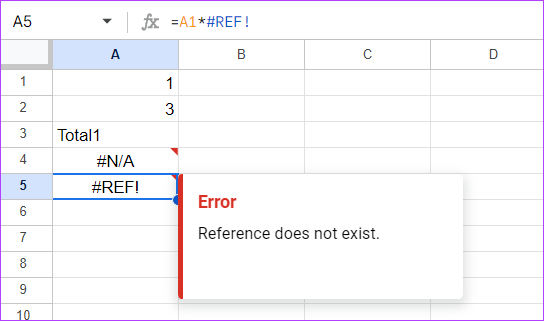
Aggiustare: Per risolvere questo problema, controlla la formula e assicurati di inserire i valori corretti. Puoi vedere l'errore nella formula stessa. Quindi, non ti resta che sostituire il #REF! parte a un indirizzo di cella dei dati che si desidera elaborare.
II. Copiare e incollare una formula da un posto all'altro
Questo errore può verificarsi anche quando si copia e incolla la stessa formula in un'altra cella senza modificare i valori. Poiché la formula precedente contiene i dati di un altro insieme di celle, è necessario modificarla di conseguenza per evitare l'errore Formula Parse.
Per semplificare, diamo un'occhiata a questo esempio:
Abbiamo usato la formula sulla cella A5 con =somma (A1:A2). Tuttavia, quando abbiamo copiato e incollato i dati nella cella A5 in un'altra, abbiamo affrontato il #REF! Errore su Fogli Google.

Aggiustare: Per evitarlo, reinserisci la formula nella nuova cella o modifica il riferimento di cella quando lo copi e incolli.
III. Utilizzo della funzione di ricerca per cercare al di fuori dell'intervallo
A parte questo, affronterai anche il #REF! errore durante l'utilizzo della formula CERCA tentando di cercare un valore al di fuori dell'intervallo di celle specificato. Ecco un esempio per riferimento:
In questo, stavamo cercando un valore dalla prima riga di entrambe le colonne A e B, ma abbiamo specificato l'intervallo come 3, portando a #REF! errore.

Aggiustare: Per evitare questo errore, guarda di nuovo la tua formula e riorganizzala e assicurati di controllare se l'intervallo denominato è corretto.
IV. Per dipendenza circolare
Riceverai anche #REF! errore quando c'è una dipendenza circolare. Questa è la formula che si riferisce a se stessa. Per una migliore comprensione, vedere il campo della funzione nell'immagine sottostante. Noterai che la cella A3 aggiunta nella formula è la cella in cui abbiamo aggiunto la funzione stessa. Pertanto, dando l'errore #REF.

Aggiustare: Per fortuna, Google ha menzionato la soluzione stessa. Tutto quello che devi fare è:
Passo 1: Fai clic su File nei tuoi Fogli Google > scegli Impostazioni.
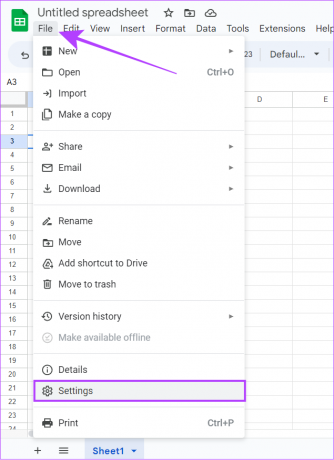
Passo 2: Scegli Calcolo.
Passaggio 3: Espandi il menu a discesa in Calcolo iterativo.

Passaggio 4: Scegli On e apporta le modifiche necessarie.
Passaggio 5: Fare clic su Salva impostazioni.

Con questo, ti libererai del #REF! errore da Fogli Google e vedrai un valore. A parte questo, non includere la cella in cui viene applicata la formula nell'intervallo. Questo ti farà risparmiare tempo dal passare attraverso tutti questi passaggi.
4. #VALORE Errore
L'errore Formula Parse #VALUE si verifica quando hai inserito un tipo di dati errato nelle celle di riferimento. Ad esempio, si desidera utilizzare il parametro moltiplica tra due celle. Tuttavia, una cella contiene testo invece di un numero. In tal caso, Fogli Google restituirà un errore #Valore.
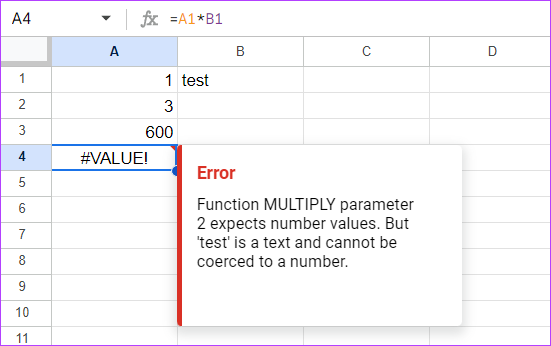
Aggiustare: Google fornisce una soluzione all'errore #VALUE Formula Parse come mostrato nell'immagine sopra. In genere, è necessario utilizzare variabili dello stesso tipo per la funzione #Valore.
Inoltre, per alcune formule è necessario utilizzare solo un tipo specifico di variabile. Oltre a ciò, alcuni potrebbero persino confondersi con il sistema di data degli Stati Uniti con il resto del mondo. È meglio segui il formato della data adottato nella tua regione.
5. #NOME? Errore
Otterrai il #NOME? errore in Fogli Google quando sono presenti errori di battitura nella funzione denominata. Per dare più prospettiva, potresti aver scritto male la formula (come nell'immagine qui sotto), fatto riferimento a un intervallo denominato "gatti" come "gatto" o potresti aver perso l'aggiunta di virgolette doppie o due punti.

Aggiustare: Come puoi vedere, abbiamo scritto male la funzione SUM e abbiamo ricevuto l'errore. Poiché gli errori di nome non sempre individuano il problema, la soluzione migliore per evitare questo problema è controllare attentamente la formula prima di eseguirla come faresti in caso di #ERRORE! Messaggio. Inoltre, puoi sempre utilizzare il menu delle funzioni da Inserisci> Funzione per eseguirlo.
6. #NUM Errore
Un errore #NUM si verifica quando la formula contiene valori numerici non validi. Discutiamo alcuni scenari e cause comuni.
IO. Errore di sintassi
Questo tipo di errore si verifica quando si immette un valore nella cella di riferimento o nell'intervallo di celle che non è corretto in base alla formula utilizzata. Capiamo meglio con degli esempi.
Esempio 1: Non puoi trovare la radice quadrata di un numero negativo in quanto non esiste. Pertanto, Fogli Google visualizzerà #NUM! errore.

Aggiustare: Assicurati di utilizzare i valori numerici corretti e la funzione corretta.
Esempio 2: Abbiamo inserito la funzione per dare i 4 numeri più piccoli quando ci sono solo 2 numeri. Questo ha visualizzato l'errore #NUM nel foglio di calcolo.

Aggiustare: Assicurati sempre di menzionare l'intervallo sotto i numeri totali disponibili.
II. Grandi valori per il calcolo
Oltre ai problemi sopra menzionati, vedrai anche l'errore #NUM se il numero o la funzione aggiunti non rientrano nell'ambito di Fogli Google. Ad esempio, il risultato della formula è troppo grande per essere visualizzato o i valori forniti sono troppo grandi per essere calcolati.
Fortunatamente, i passaggi per la risoluzione dei problemi relativi a tale errore verranno menzionati all'interno del messaggio di errore. Quindi, seguili semplicemente per risolverlo.
7. #DIV/0! Errore
Come si può dedurre dal nome, #DIV/0! si verifica un errore quando si tenta di dividere un numero per 0 o per una cella vuota come denominatore (=LA/0). Inoltre, il #DIV/0! l'errore verrà visualizzato anche quando si tenta di trovare la media delle celle vuote.
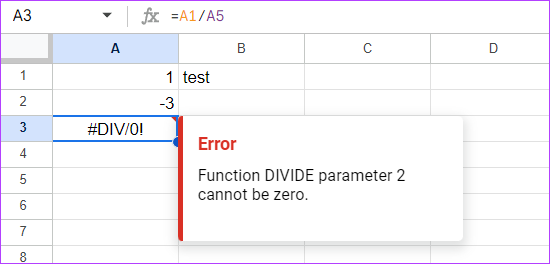
Aggiustare: Per risolvere questo problema, assicurati di non dividere utilizzando 0 o con una cella vuota.
Altri modi per correggere gli errori di analisi delle formule in Fogli Google
Oltre a tutti i modi sopra descritti per correggere gli errori di Formula Parse in Fogli Google, ecco alcuni suggerimenti che possono aiutarti.
1. Controlla i punti salienti in rosso: Se Google trova un errore in una formula, evidenzierà il motivo del problema.
2. Cerca ogni parte nella formula: Il trucco si chiama quadro a cipolla, in cui devi staccare ciascuno degli strati esterni della formula, controllare l'errore e andare in profondità finché non lo trovi.
3. Copia e incolla da Excel: Puoi anche copiare e incollare formule da Excel a Fogli Google. Poiché ci sono casi in cui scrivi una formula in Fogli Google, potrebbe non funzionare correttamente.
4. Abilita Suggerimenti da Fogli Google: come accennato in precedenza, ricevi suggerimenti dallo stesso Fogli Google quando si verifica un errore di analisi della formula. Di solito, questa funzione è abilitata per impostazione predefinita. Ma se non lo è, ecco come puoi abilitarlo:
Passo 1: Apri Fogli Google e fai doppio clic sull'errore Formula Parse.

Passo 2: Fai clic sui tre punti in basso e controlla le seguenti opzioni:
- Abilita i suggerimenti per le formule
- Abilita i suggerimenti per le funzioni denominate

Domande frequenti
SÌ. La maggior parte delle funzionalità sono simili in entrambi i servizi. Tuttavia, Google potrebbe essere più facile da usare per coloro che non hanno una grande conoscenza di come utilizzare i fogli di calcolo. Nel frattempo, Excel si concentra su funzioni un po' più complesse.
SÌ. Fogli Google è gratuito per uso personale. Tuttavia, per motivi di lavoro, puoi dare un'occhiata a Google Workspace, dove puoi utilizzare anche altri servizi Google.
Gestisci facilmente funzioni complesse
La gestione dei dati è un compito. Mentre un foglio di calcolo offre di semplificare le cose, può anche diventare un mal di testa quando si incontrano problemi. Quindi, abbiamo elencato come correggere gli errori di analisi delle formule in Fogli Google. Potresti anche voler dare un'occhiata come evidenziare le celle in Fogli Google.